windows动画设置 Win10怎么关闭窗口动画效果
更新时间:2024-05-14 11:05:57作者:jiang
Windows 10作为目前最新的操作系统版本,在用户体验方面有着诸多的优化和改进,其中窗口动画效果是一项常见的功能,它可以为用户带来更加流畅的视觉体验。对于一些用户来说,窗口动画效果可能会导致系统运行速度变慢或者消耗更多的资源。有不少用户希望能够关闭窗口动画效果,以提升系统的运行效率和性能。Win10系统中如何关闭窗口动画效果呢?接下来我们就来详细介绍一下。
具体方法:
1.打开电脑,进入到系统桌面,点击桌面左下角开始按钮。
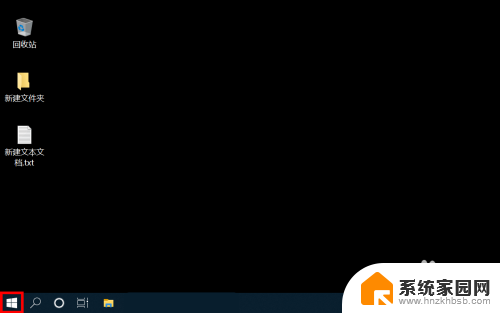
2.在打开的开始菜单选项中点击设置,进入到Windows设置中。
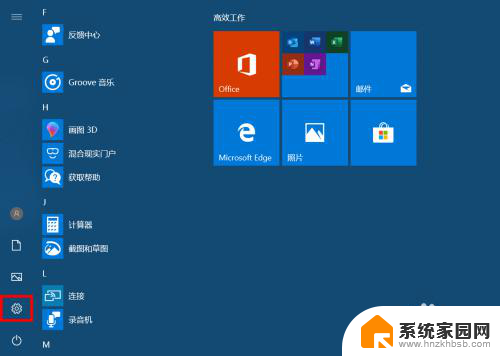
3.进入Windows设置后,找并点击轻松使用选项进入。

4.进入轻松使用后,在左侧菜单中点击显示选项。
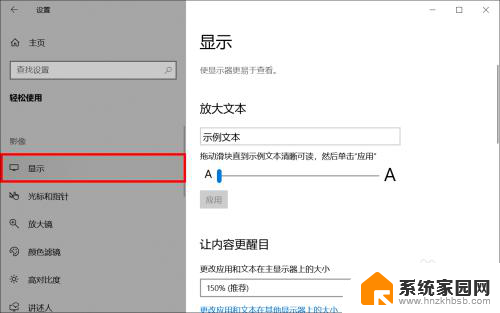
5.在右侧显示设置中找到在Windows中显示动画选项。
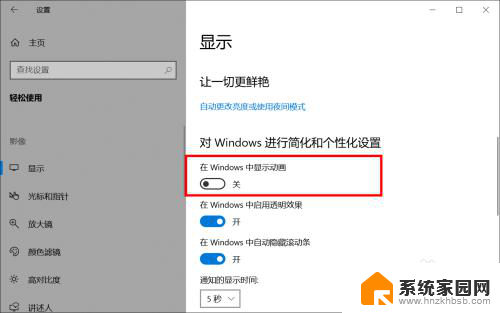
6.点击选项下面的开关按钮,即可开启或者关闭动画效果功能。
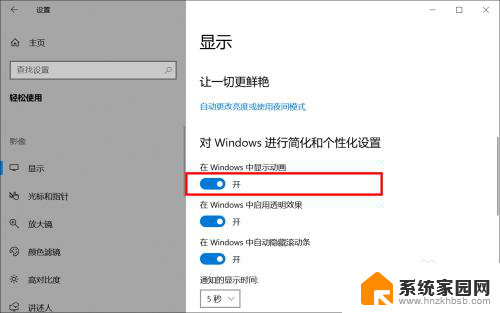
以上是有关Windows动画设置的所有内容,如果您遇到此问题,您可以根据以上操作进行解决,非常简单快速,一步到位。
windows动画设置 Win10怎么关闭窗口动画效果相关教程
- win10怎么改窗口 Win10如何关闭窗口切换打开所有窗口
- win10开机动画openharmony Windows10 1909版本开机没有动画怎么处理
- windows开机自动启动程序怎么关闭 Win10开机自启动项如何关闭
- 关闭win10提示窗口 Win10如何关闭打开软件时的提示弹窗
- win10电脑自动熄灭屏幕怎么设置 win10自动关闭屏幕设置方法
- win10屏保动画 Win10屏幕保护程序设置方法
- win10如何取消预览窗口 win10电脑如何关闭文件预览窗口显示
- win10不会关闭显示器 Win10系统怎么设置不自动关闭显示器
- windows画图3d win10画图3D功能的使用技巧
- windows关闭开机启动项 win10怎样关闭开机启动项
- 电脑网络连上但是不能上网 Win10连接网络显示无法连接但能上网的解决方法
- win10无线网密码怎么看 Win10系统如何查看已连接WiFi密码
- win10开始屏幕图标点击没反应 电脑桌面图标点击无反应
- 蓝牙耳机如何配对电脑 win10笔记本电脑蓝牙耳机配对方法
- win10如何打开windows update 怎样设置win10自动更新功能
- 需要系统管理员权限才能删除 Win10删除文件需要管理员权限怎么办
win10系统教程推荐
- 1 win10和win7怎样共享文件夹 Win10局域网共享问题彻底解决方法
- 2 win10设置桌面图标显示 win10桌面图标显示不全
- 3 电脑怎么看fps值 Win10怎么打开游戏fps显示
- 4 笔记本电脑声音驱动 Win10声卡驱动丢失怎么办
- 5 windows查看激活时间 win10系统激活时间怎么看
- 6 点键盘出现各种窗口 如何解决Win10按键盘弹出意外窗口问题
- 7 电脑屏保在哪里调整 Win10屏保设置教程
- 8 电脑连接外部显示器设置 win10笔记本连接外置显示器方法
- 9 win10右键开始菜单没反应 win10开始按钮右键点击没有反应怎么修复
- 10 win10添加中文简体美式键盘 Win10中文输入法添加美式键盘步骤